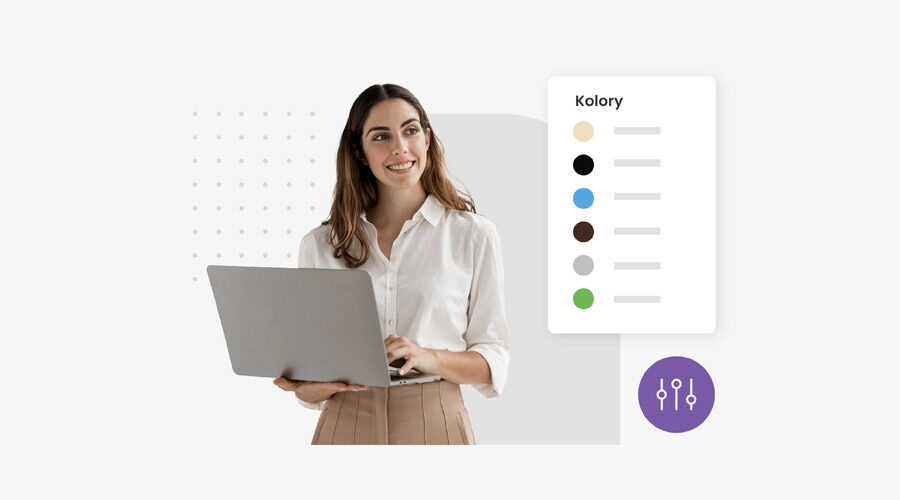Zarządzanie kategoriami produktów, tagami i atrybutami
Kategorie produktów
Kategorie produktów są podstawowym sposobem grupowania produktów o podobnych cechach. W razie potrzeby możesz także dodać podkategorie.
Na przykład, jeśli sprzedajesz ubrania, możesz mieć „koszulki”, „bluzy” i „spodnie” jako kategorie.
Jak dodawać i edytować kategorie produktów
Kategorie są zarządzane z ekranu Produkty > Kategorie.
Podobnie jak w przypadku kategorii na Twoich postach w WordPress, możesz dodawać, usuwać i edytować kategorie produktów.
- Dodaj nazwę.
- Dodaj Slug – jest to przyjazna dla URL wersja nazwy.
- Wybierz Kategorię nadrzędną – jeśli jest to podkategoria.
- Wprowadź Opis – niektóre motywy wyświetlają to.
- Wybierz typ wyświetlania – zdecyduj, co jest wyświetlane na stronie docelowej kategorii. „Standardowy” używa domyślnego motywu. „Podkategorie” będą wyświetlać tylko podkategorie. „Produkty” wyświetlają tylko produkty. „Oba” wyświetli podkategorie i produkty poniżej.
- Miniaturka – niektóre motywy mają strony, na których wyświetlane są obrazy kategorii produktów.
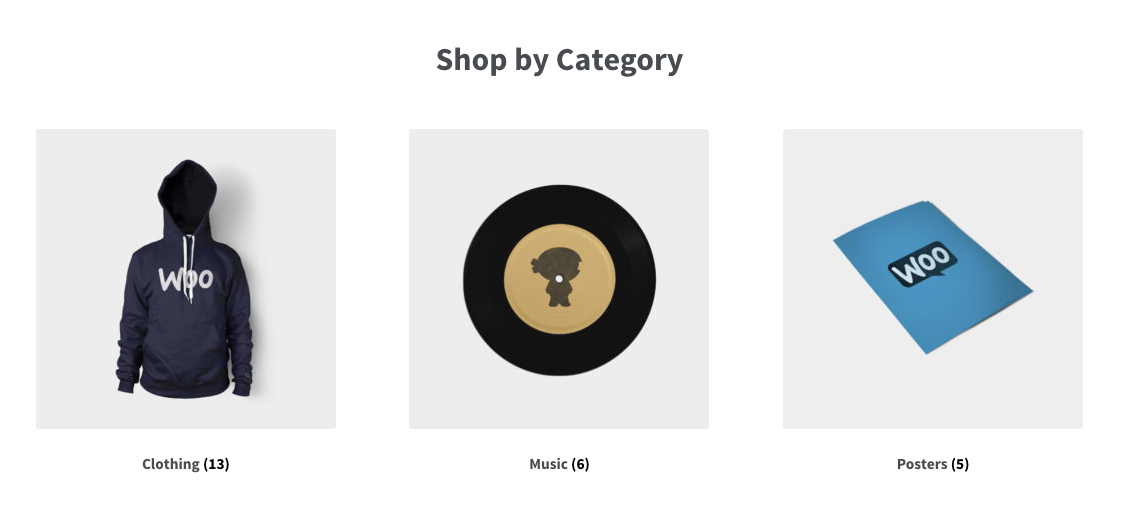
Kategorie można również zmieniać, przeciągając i upuszczając – kolejność kategorii jest używana w sklepie. Obejmuje to zarówno widgety, jak i widoki kategorii / podkategorii na stronach produktów.
Każdy produkt musi być przypisany do kategorii, więc kategoria domyślna zostanie automatycznie przypisana, jeśli produkt nie jest przypisany do żadnej innej kategorii. Domyślnie ta kategoria będzie miała nazwę „Bez kategorii” i nie można jej usunąć. Możesz jednak zmienić nazwę kategorii. Możesz również zmienić domyślną kategorię za pomocą akcji wierszy pod nazwą kategorii, a następnie kategorię „Bez kategorii” można usunąć, ponieważ nie jest już domyślna.
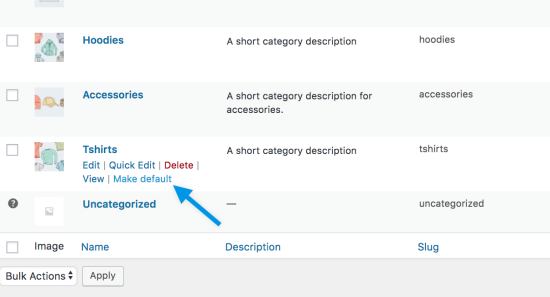
Po dodaniu nowego produktu poprzez Produkty > Dodaj nowy, możesz wybrać kategorię z listy.
Alternatywnie możesz przejść do pozycji Produkty > Dodaj nowy i wybrać Dodaj nową kategorię.

Wsparcie sklep WordPress
od 60 zł godzina
Pomoc i wsparcie techniczne nad sklepem internetowym – bieżąca pomoc w budowie i obsłudze sklepu WordPress. Z nami rozwój Twojego sklep WordPress w dobrych rękach. Poznaj nasze pakiety!
Tagi produktów
Czym są tagi produktów?
Tagi produktów to kolejny sposób na powiązanie produktów ze sobą, obok kategorii produktów. W przeciwieństwie do kategorii, nie ma hierarchii w tagach, więc nie ma „podtagów”.
Na przykład, jeśli sprzedajesz odzież i masz dużo grafik kotów, możesz zrobić tag „kot”. Następnie dodaj ten tag do menu lub paska bocznego, aby miłośnicy kotów mogli łatwo znaleźć wszystkie koszulki, bluzy i spodnie z nadrukami kota.
Jak dodawać / edytować tagi produktów
Tagi można dodawać podobnie do dodawania kategorii produktów i działają w taki sam sposób, jak tagi postów.
Atrybuty produktów
Czym są atrybuty produktu?
Kolejnym ważnym sposobem grupowania produktów jest użycie atrybutów. Istnieją dwa zastosowania tego typu danych istotne dla WooCommerce:
- Pierwszy to widżety WooCommerce. „WooCommerce Layered Nav” działa w oparciu o atrybuty. Jeśli dodasz ten widget do paska bocznego, klienci mogą filtrować produkty w Twoim sklepie na podstawie tego atrybutu.

- Drugi to produkty z wariantami. Aby utworzyć produkt zmienny, należy najpierw zdefiniować atrybut produktu. Te atrybuty mogą być następnie użyte do rozróżnienia między różnymi wariantami. Więcej informacji pod adresem: Produkty z wariantami
Na przykład, jeśli sprzedajesz odzież, dwa atrybuty logiczne to „kolor” i „rozmiar”, dzięki czemu ludzie mogą przeszukiwać kategorie pod kątem koloru, który pasuje do ich stylu oraz odzieży dostępnej w ich rozmiarze.
Jak dodawać / edytować atrybuty produktu
Atrybuty globalne
Przejdź do Produkty > Atrybuty, aby dodawać, edytować i usuwać atrybuty.
Tutaj możesz szybko i łatwo dodawać atrybuty i ich warunki.
- Dodaj nazwę.
- Dodaj bezpośredni odnośnik – jest to przyjazna dla URL wersja nazwy.
- Aktywować archiwa? – jeśli ta opcja jest włączona, możesz wyświetlić stronę ze wszystkimi produktami posiadającymi ten atrybut. Na przykład, jeśli masz włączoną tę opcję, a „czarny” jest jedną z opcji w „kolorze”, możesz dodać http://yourstore.com/pa_color/black/ do menu, aby wyświetlać tylko czarne ubranie – pa oznacza „Atrybut produktu”.
- Wybierz domyślne sortowanie – wybierz pomiędzy „Nazwa”, „Nazwa (numerycznie)”, „ID”, gdzie decydujesz, przeciągając i upuszczając na liście podczas konfigurowania warunków. „Nazwa (numeryczna)” ma znaczenie, jeśli wartości są liczbami. Jeśli wybierzesz „Nazwa”, sortuje alfabetycznie z 1 i 10 poprzedzając 2. Jeśli wybierzesz „Nazwa (numeryczna)”, sortuje według wartości liczbowej.


Wybierz Dodaj atrybut.
Atrybut jest dodawany w tabeli po prawej stronie, ale bez wartości.
Wybierz tekst „Konfiguruj taksonomie”, aby dodać wartości atrybutów.
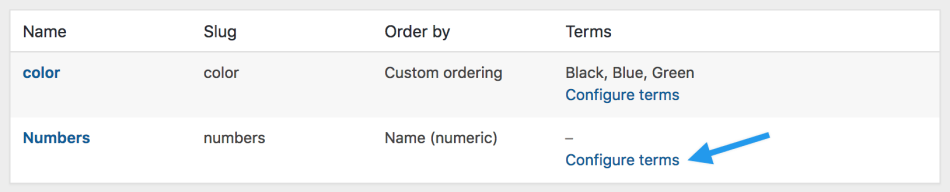
Dalej Dodaj nowy „nazwa atrybutu”, gdzie „nazwa atrybutu” automatycznie przyjmuje nazwę nadaną atrybutowi w poprzednim kroku.
Dodaj tyle wartości, ile chcesz.
Globalne atrybuty w produkcie
Dodaj utworzone atrybuty do swoich produktów.
Przejdź do: Produkty > Dodaj nowy (lub edytuj istniejący).
Wybierz kartę Atrybuty w danych produktu. Możesz tam wybrać dowolny atrybut, który utworzyłeś.
Wybierz Dodaj.
Jeśli wybrałeś wcześniej utworzony atrybut globalny, możesz wybrać warunki dodane wcześniej.

Niestandardowe atrybuty
Alternatywnie dodaj atrybut, którego chcesz używać tylko dla jednego produktu. Byłoby to idealne rozwiązanie, jeśli masz produkt z unikalnymi wariantami.
Przejdź do: Produkt > Dodaj nowy.
Wybierz zakładkę Atrybuty.
Wybierz niestandardowy atrybut produktu z listy rozwijanej i wykonaj powyższe kroki.
Administracja sklep WordPress
od 160 zł miesiąc
Z naszym pakietem administracji Twój sklep WordPress jest w dobrych rękach! Pomoc i wsparcie techniczne nad sklepem internetowym – administracja i bieżąca pomoc w obsłudze WordPress. Z nami Twój sklep WordPress w dobrych rękach.